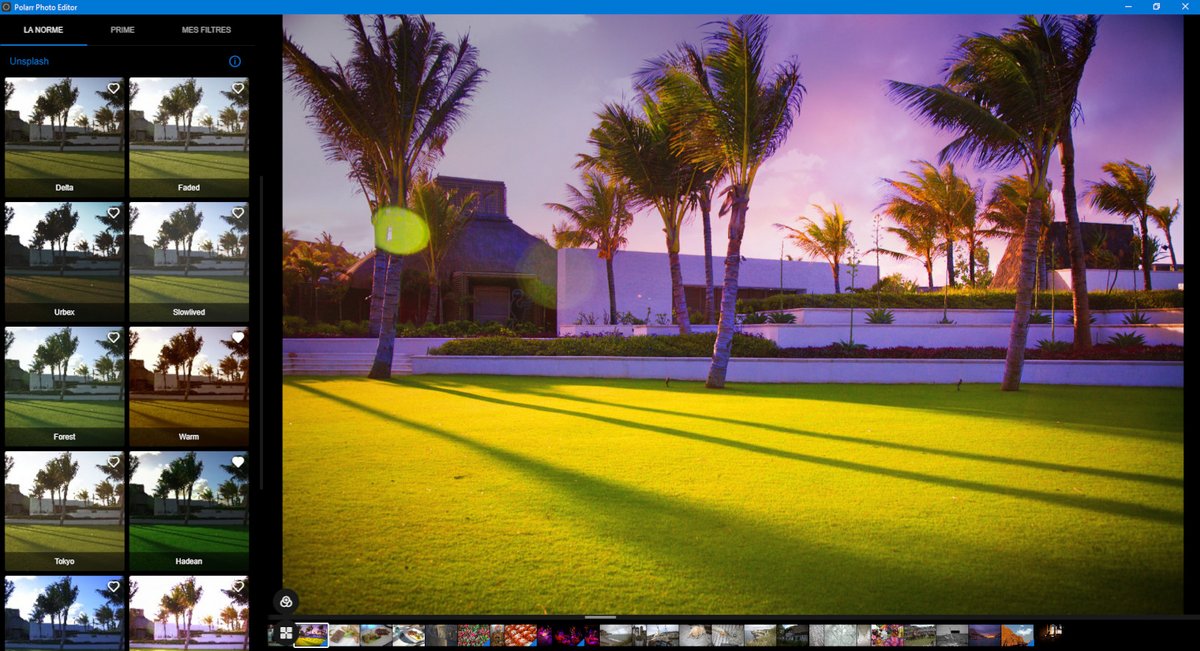
L’époque où il fallait dépenser pour disposer d'une solution de classement et de traitement de ses fichiers JPEG et autres RAW est révolue. À côté de l’hégémonie d’Adobe dans la création numérique, il existe un nouveau monde gratuit et souvent open-source. Des solutions performantes qui n’ont souvent rien à envier à leur équivalents marchands.
Devant la nouvelle politique tarifaire d’Adobe (par abonnement), des logiciels de gestion et retouche d’images RAW voient le jour. Des Affinity Photo, DXO Photo Lab ou Luminar font le même job que Lightroom avec ci et là quelques originalités et bonus. Mais la vague de fond vient du
gratuit. Freemium ou open-source, des développeurs du monde entier concoctent des logiciels pour plaire au plus grand nombre et surtout à toutes les bourses, que l’on soit photographe débutant, amateur ou expert.
Cette sélection se concentre sur les logiciels de classement et d’édition d’images sur plateforme desktop (Windows, macOS et Linux). Comme alternatives de Lightroom, les logiciels retenus ne sont donc pas dédiés à la retouche complexe d’image comme Photoshop ou Gimp. Cependant, la compatibilité avec les fichiers RAW est un critère indispensable.
Des logiciels adaptés aux fichiers bruts RAW
Le format JPEG reste le standard pour les smartphones et les photographes de loisir. Mais, avec les APN, qu’ils soient hybrides ou reflex, ou même avec les mobiles haut de gamme, le format RAW se démocratise. Rappelons que ce type de fichiers est un peu l’équivalent du négatif dans la photo numérique. Le RAW est un fichier lourd (souvent de plusieurs mégaoctets car non compressé) puisqu’il rassemble la totalité des informations composant votre cliché, même celles que votre œil ne discerne pas. Il a besoin d’être traité, développé. Lors du développement, on pourra ajuster lumières (plus claires ou plus sombres), tonalités (plus chaudes ou plus froides), saturation des couleurs (plus vives ou plus ternes), etc. D’une photo brute, on peut donc rattraper des erreurs de prise de vue (surexposition, sous exposition, couleurs trop vibrantes, contraste trop marqué…). Ce qui est beaucoup plus difficiles avec des fichiers JPEG.
Nous avons fait volontairement l’impasse sur des logiciels qui se contentent d’afficher les fichiers RAW (comme IrfanView) ou de les retoucher de manière automatique ou manuelle. Nous n’avons pas retenu non plus Pixlr puisque il n’autorise pas le traitement des RAW. Nous aurions pu en revanche sélectionner Picktorial qui classe et traite avec brio vos clichés RAW et JPEG. Cependant, Il n’existe que sur macOS actuellement et la version gratuite est trop limitée. En outre PhotoleMur 3 est certes gratuit mais n’offre aucune personnalisation puisque c’est l’intelligence artificielle qui commande les améliorations photo.
Dans cette sélection, nous ne mentionnons pas non plus les logiciels propriétaires mais gratuits, fournis avec tous les appareils photo produisant des fichiers RAW. On aurait ainsi pu citer Canon Digital Photo Professional ou Nikon Capture NX. Ils sont certes performants pour les retouches basiques (contraste, lumière…) mais ils ne gèrent correctement que leur fichiers RAW, par nature. Par ailleurs, pour le catalogage des photos (notamment quand on possède plusieurs boitiers de marques différentes), ils ne sont pas adaptés.
Pour les débutants : Polarr Photo Editor
Polarr… ce nom vous dit peut-être déjà quelque chose. Ce logiciel de retouche d’images est en effet très populaire sur mobile (iOS et Android). Jadis, ce freemium (disponible sur Windows et macOS) nécessitait une connexion internet pour fonctionner car les calculs étaient réalisés sur le cloud (SAS). Désormais, Polarr est un logiciel autonome (une extension Chrome existe aussi), dont l’interface sombre est très agréable, dépouillée et intuitive. Il suffit de déplacer des curseurs à sa convenance. Pour les impatients, la correction automatique fonctionne plutôt bien.
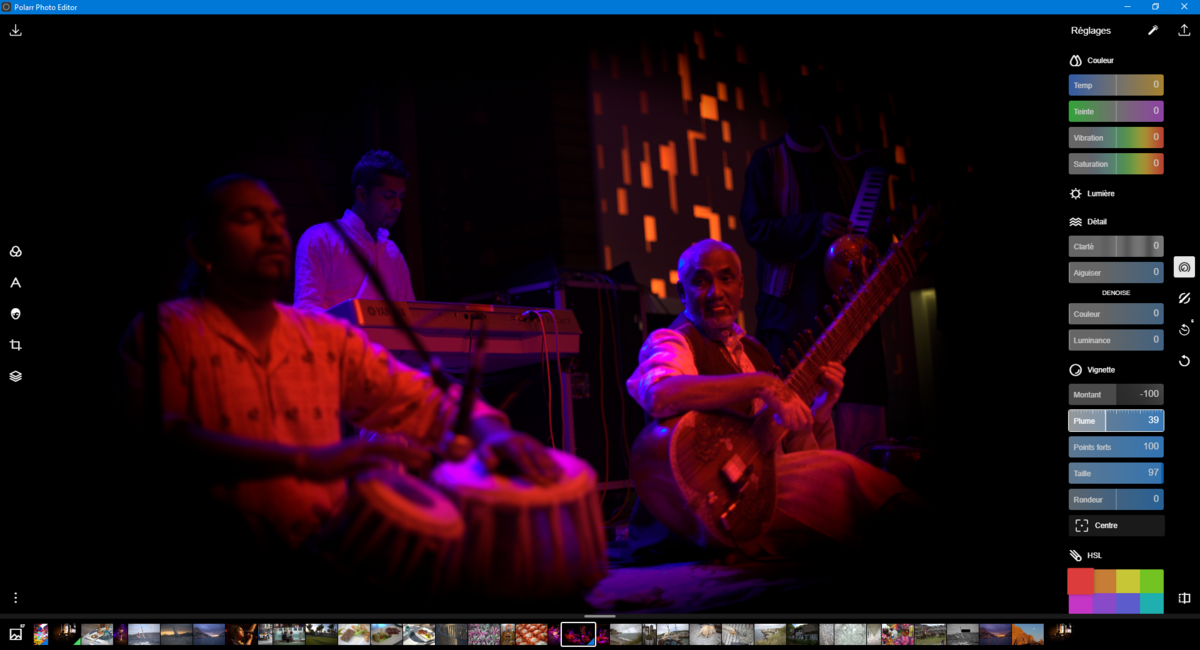
La retouche
Contrairement à Lightroom, le classement des photos ne fait pas partie des atouts de Polarr. Sa vocation est avant tout la retouche photo. On commence par recadrer et/ou pivoter le cliché comme on le souhaite. Des gabarits (appelés Aspects) sont proposés pour découper votre photo au format 16/9 (écran TV) ou 1 :1 (carré, pour Instagram) par exemple. Ensuite, on peut appliquer directement des filtres (plus de 120 gratuits), comme Instagram, pour obtenir des résultats créatifs sans difficultés.
On peut également travailler sur mesure un cliché avec une myriade de paramètres aux noms suggestifs (couleurs, lumières…). Rien de bien sorcier donc. De manière discrète, Polarr embarque une intelligence artificielle qui détecte les visages pour améliorer uniquement la peau (lissage, teinte, tonalité…). Plus besoin de réaliser des masques complexes ! Les photographes plus aguerris pourront néanmoins réaliser des masques pour ne retoucher que certaines parties d’une photo. On apprécie la possibilité d’ajouter des textes et des formes (carré, triangle…) pour réaliser des visuels prêts à l’emploi pour les réseaux sociaux. Pour l’export, Polarr propose les formats JPEG, PNG et TIFF, avec ou sans filigrane, avec ou sans métadonnées (EXIF) et bien entendu aux dimensions de votre choix.
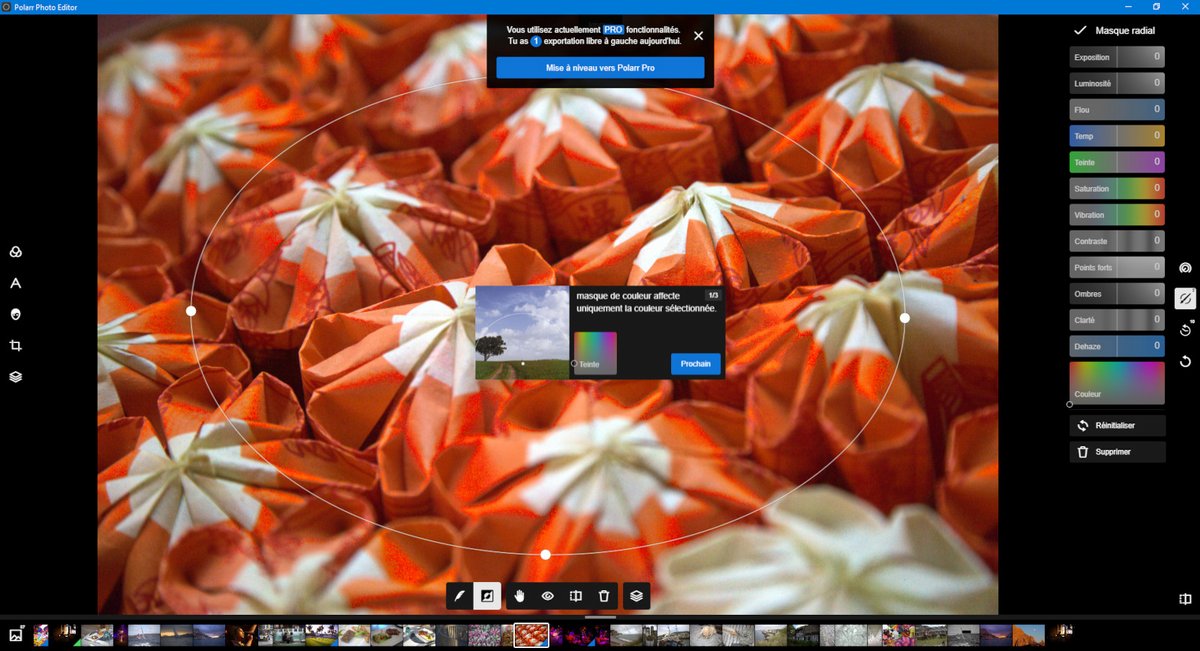
Et pour quelques dollars de plus
La version payante (30$/an ou 4$/mois) va encore plus loin. Non seulement il y a plus de filtres mais on peut ajouter un nombre illimité d’effets comme des nuages, flares, poussières… Les masques sont également plus complexes (radial, dégradé, couleur…). Seul une version commerciale autorise la sauvegarde des filtres personnalisés ou l’exportation par lots. L’avantage incomparable de Polarr est de conserver ses préférences que l’on travaille sur Windows, Mac ou smartphone. Cette application de retouche plus que de classement est clairement pour les plus amateurs qui souhaitent un résultat attractif rapidement.
La référence open source : Darktable
Depuis qu’Adobe a changé la politique de commercialisation de ses logiciels créatifs, en vendant exclusivement des abonnements, les photographes et infographistes grognent. Gimp est formidable pour retoucher des images mais le développement de lots de photos JPEG ou RAW n’est pas sa vocation. Heureusement la communauté open source est de plus en plus grande et audacieuse. Depuis une dizaine d’années, le projet Darktable s’est organisé et étendu dans le monde. La mission de Darktable : proposer une solution open source pour cataloguer et développer ses photos.
Un clone open-source de Lightroom ?
Quand on lance Darktable pour la première fois, les utilisateurs de Lightroom CC ne sont pas dépaysés. Avec son interface « dark mode », la séparation entre catalogue (table lumineuse) et développement (chambre noir), les vignettes en bas et les outils à droite, l’inspiration Adobe est revendiquée. Toutefois, l’équipe de développeurs se refuse d’être un bête clone open source de Lightroom. Certains outils sont certes identiques ou similaires mais beaucoup sont spécifiques à Darktable. Et ce n’est pas juste un renommage d’instruments ressemblants. Les algorithmes, la philosophie du logiciel est également distincte.
Quand certains logiciels se contentent d’importer une photo, cette application laisse le choix entre un fichier, un dossier ou même directement détecter l’appareil photo connecté. Les miniatures (tailles réglables) facilitent la notation (avec des étoiles) de clichés à développer. Signalons, par ailleurs que le classement est plus évolué qu’avec RawTherapee par exemple. On peut faire des recherches avec une vingtaine de critères comme les paramètres de prise de vue, la date, le titre ou la géolocalisation. Plusieurs métadonnées sont d’ailleurs éditables sur une photo ou un lot de photos.
Un logiciel mature pour le développement pro ?
Les esprits chagrins objecteront que Darktable n’est pas encore assez mur, qu’il n’est pas exploitable dans une logique professionnelle. C’est méconnaitre aussi bien Darktable que Lightroom. Evidemment, que les derniers boîtiers photos ne sont pas compatibles avec un logiciel développé gracieusement par des passionnés. Evidemment, ce logiciel open source est encore jeune. Mais le résultat est tout de même impressionnant. Rappelez-vous comme Lightroom étaient il y a 10 ans, en termes de fonctions et d’ergonomie. Darktable est beaucoup plus puissant et pratique qu’il n’y parait. Cette application d’édition photo recèle des fonctions inédites comme les masques paramétriques, l’accentuation de la netteté par décomposition en ondelettes ou le module fluidité.
Un photographe ou infographiste professionnels sera séduit par la finesse des réglages, notamment la gestion des profils de couleurs sur la totalité de la chaîne de production (APN, écran, imprimante…) avec du matériel étalonné et la gestion des formats de fichier 8, 16 et 32 bits ou encore un mode de retouche entièrement non destructif. Même l’accélération matérielle, généralement l’apanage des logiciels couteux est disponible sur Darktable (via la carte graphique). Darktable est également capable d’appliquer des styles ou préréglages de manière automatiques selon l’appareil photo ou l’objectif photo employé. De la haute couture ! Bonus supplémentaire : la communauté française viendra vous donner un coup de mains par ses tutoriels ou ses forums si vous coincez.
Le challenger open source RawTherapee
Depuis quelques années, RawTherapee s’étoffe et commence à faire de l’ombre à Lightroom CC. Ce logiciel open source de catalogage et de traitement d’image (DNG, JPEG, PNG, RAW, TIFF) supporte aussi bien les ordinateurs Windows que macOS et bien entendu Linux.
En ouvrant RawTherapee, on ne peut s’empêcher de voir une inspiration de son concurrent propriétaire Adobe. Certes, l’interface est sombre mais surtout l’agencement rappelle Lightroom CC, tout du moins dans ses premières versions. Sur la gauche, le navigateur de fichiers permet de trouver et sélectionner les dossiers contenant les photos. La zone centrale affiche sous forme de vignettes (taille modifiable) le contenu d’un dossier et plus particulièrement de les sélectionner (« mettre dans la file d’attente ») et/ou de les noter (avec des étoiles ou une étiquette couleur).
Le classement et organisation de votre photothèque est facilité par un ensemble de filtres évolués. Le photographe peut ainsi retrouver rapidement un cliché avec des paramètres comme le type d’appareil utilisé, la compensation d’exposition, l’objectif employé, etc. Malheureusement sur RawTherapee, on ne peut pas « taguer » la photo avec un titre ou des mots clés pour la retrouver rapidement, contrairement à Darktable. On accède aux informations EXIF sans pouvoir les modifier. Il faudra se contenter d’ajouter des métadonnées IPTC. On peut déjà pivoter ou corriger précisément une photo en mode planche contact. Un atout appréciable quand on a des dizaines de photos à rectifier.
L’édition version usine à gaz
En matière d’édition photo, notamment de développement des fichiers RAW, RawTherapee regorge d’impressionnantes fonctions, qui peut effrayer les photographes débutants. Même les photographes experts peuvent avoir quelques hésitations au début car la terminologie et l’approche diffèrent parfois de Lightroom CC. Les outils sont classés dans des onglets pour mieux s’y retrouver. Evidemment les réglages fondamentaux comme la balance des blancs, les hautes lumières, la vibrance, saturation ou netteté sont présents. D’autres comme le niveau d’ondelettes, l’apparence de la couleur ou le Retinex sont plus obscures. Heureusement, comme souvent sur les logiciels open source, la communauté d’utilisateurs est nombreuse et serviable. La documentation est traduite en français et très complète. Contrairement à Darktable, les boites d’outils ne se réduisent pas automatiquement après les avoir configurées. Il faut donc souvent scroller et chercher dans les onglets pour trouver l’outil adapté.
Les outils de dématriçage (uniquement pour les fichiers RAW) sont particulièrement évolués. Les photographes chevronnés pourront essayer une infinité de réglages et de profils colorimétriques. Après vos retouches, ajouter le cliché à la file d’attente de traitement. RawTherapee facilite le développement par lot en copiant/collant des profils de paramétrages. Pratique quand on a des dizaines de photos prises dans les mêmes conditions lumineuses et que l’on doit les traiter rapidement. Question exportation, ce logiciel d’édition fait le strict minimum. Certes, on peut définir un modèle de nom de fichier et choisir entre les formats JPEG, PNG et TIFF. Toutefois, aucun choix dans les dimensions d’exports. II faudra repasser sur Gimp ou Photoshop.
Pour tout public : LightZone
Difficile de conseiller un logiciel de traitement d’images RAW, tant les profils d’utilisateurs diffèrent. LightZone rassemble les débutants, les amateurs et même les experts. Moins connu que les populaires RawTherappe ou Darktable, ce logiciel open source était autrefois payant et disponible sur macOS/Linux. Aujourd’hui, on le retrouve pour le plus grand plaisir des photographes sur le système d’exploitation Windows. Déjà l’interface graphique (localisée en français) est simple à prendre en main, ressemblant même à un jeune Lightroom CC. Un fond sombre, quelques boutons essentiels et surtout une division claire entre classement dans la partie Naviguer et traitement dans la partie Editer. Dans cette partie Editer, on retrouve ainsi l’arborescence des supports de stockage (disque dur interne ou externe, lecteur de carte mémoire…) et une sorte de planche contact numérique pour que le photographe sélectionne facilement les clichés intéressants. Toutes les photos apparaissent sous formes de vignette. En cliquant sur l’une d’elle, les métadonnées (conditions de prise de vue, date, lieu, titre…) apparaissent. Il peut en sélectionner une ou plusieurs (lot) similaires pour les traiter.
La retouche en calques
Dans la partie Editer, vous pouvez recadrer votre cliché et rectifier l’horizon (par exemple quand vos photos marines penchent étrangement) si besoin. C’est à la portée de tout le monde. Ensuite, les néophytes se contenteront d’affecter un filtre (appelé ici Style) sur leur cliché JPEG ou RAW. Les 42 styles (préréglages) sont déjà puissants et complets puisqu’ils génèrent aussi bien des fichiers noir & blanc, des améliorations de contrastes ou même d’adoucissement de la peau. Après, libre à vous d’enregistrer immédiatement votre résultat ou de perfectionner encore. Comme sur Lightroom CC, LightZone fonctionne par boites d’outils empilables. On active, on désactive, on réduit, on déplace le plus simplement du monde. On agit ainsi sur la netteté, la balance des couleurs, le flou gaussien, la teinte/saturation, la balance des blancs, la réduction du bruit. Même les yeux rouges (à cause du flash) sont corrigés facilement. Ces réglages concernent la totalité de la photo mais l’on peut également les porter que sur une zone précise grâce aux masques. Ainsi pour rattraper par exemple un ciel maussade ou verdir un gazon jauni, une sélection de la zone et quelques déplacements de curseurs plus tard, et le tour est joué. Ce logiciel de retouche d’image possède même quelques fonctions inédites. Ainsi, l’outil Relight restitue la vision humaine en augmentant le contraste local tout en diminuant le contraste global.
Si vous avez un ordinateur peu puissant et que vous travaillez sur des gros fichiers de plusieurs mégaoctets (notamment RAW), LightZone est assez lent (tout du moins sur la version Windows), voir frise quelques secondes ou totalement. Ce problème sera surement bientôt réglé puisqu’une quinzaine de développeurs travaillent sur ce projet open source. L’aide en français permet aux photographes en herbe de prendre rapidement en main le logiciel et même d'utiliser des fonctionnalités plus complexes. Autre outil exclusif : ZoneMapper. Il permet d'ajuster la luminosité et le contraste de tout ou partie de votre cliché, que la zone concernée soit claire, moyenne ou foncée.
Pour les experts : Photivo
Trop souvent Photivo est oublié des logiciels de retouches d’image RAW. Pourtant il a parfaitement sa place dans cette sélection. Certes, il n’est pas aussi ergonomique qu’un Polarr ou puissant qu’un Darktable. Pourtant, force est de constater qu’il regorge de fonctionnalités pour développer toutes vos photographies RAW ou JPEG.
Attention, Photivo est à déconseiller aux photographes débutants. Non seulement la profusion de paramètres aux noms exotiques pourrait les dégouter de l’édition photo. Mais surtout, il ne reconnait pas certains fichiers RAW, notamment Canon (CR2) et Sony (ARW). Plus exactement, il n’est pas compatible avec les boitiers récents qui gèrent de manière spéciale ces négatifs numériques.
L’interface de Photivo est facile à prendre en main, pour peu que l'on connaisse déjà l'édition photo (sur Lightroom ou DXO Photo Lab) : il n’y a qu’un seul panneau à gauche contenant l’ensemble des outils et des vues. On passe d’une rubrique à une autre par des onglets mais il est aussi possible de rechercher une fonction dans la barre de recherche (très pratique). Les rubriques d’outils sont les suivantes : appareil, édition locale, géométrie, RVB, labo couleur/contraste, labo accentuation/bruit, labo décoration, décoration, sortie. Ces noms proviennent de la version française du logiciel. Car oui on peut franciser Photivo… mais il faut un peu chercher et la traduction n’est pas toujours plus claire.
Photivo impressionne toutefois par son exhaustivité. Pratiquement tout est modifiable (y compris la couleur de l’interface) avec une précision chirurgicale. D’ailleurs, la courbe d’apprentissage est longue (et pentue) tellement il y a d’outils. Même en ayant fait ses classes sur Lightroom CC, la pertinence d’outils comme l’accentuation de Wiener laisse songeur… Pour ne pas perdre un temps fou dans les onglets et leurs sous-rubriques, une icône affiche directement les outils utilisés, une autre tous les outils visibles. Comme beaucoup de logiciels gratuits ou open source, Photivo pointe un problème récurrent : l’identification des objectifs. Comment corriger une aberration optique, chromatique d’un objectif photo si le logiciel ne le reconnait pas. Il faut alors corriger à la main… avec les erreurs que ça génère.
En résumé
Les photographes débutants peuvent vite être noyés d’informations et de notions absconses en voulant retoucher leurs photos. On leur conseille Polarr. Pour ceux qui veulent des résultats sympas avec davantage de personnalisation, optez pour LightZone. Pour ceux qui veulent sérieusement apprendre l’édition et traitement d’images ou qui souhaitent gérer des collections de centaines de photographies, nous leur conseillons plutôt Darktable. Si vous avez le temps pour apprendre un logiciel, RawTherapee est une excellente solution. Pour les puristes de l'édition, Photivo est également puissant bien que son manque de mises à jour le rende progressivement daté.
